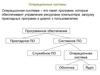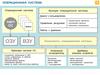Similar presentations:
Операционные системы и среды
1.
LOGOОперационные системы
и среды
2.
LOGOСовременные компьютерные системы являются
комплексными системами (один или несколько
процессоров, ОП, диски-накопители, различные
периферийные устройства. Любую из них определяют
следующие составляющие:
технические средства (hardware)
программные средства (software)
Для того чтобы все многообразие технических средств
четко работало и правильно взаимодействовало друг с
другом, необходимо соответствующее программное
обеспечение (ПО)
Программное обеспечение это такая,
же
важная
часть
информационной
технологии, как аппаратное. Без программ
любая аппаратура - просто груда железа.
3.
LOGOВсе программное обеспечение условно можно разделить
на три класса.
Программное обеспечение
Системное
Инструментальное
Прикладное
4.
Системные программыLOGO
Системные программы управляют работой аппаратных
средств и обеспечивают услугами нас – пользователей и
прикладные программы.
Системные программы включают в себя:
операционные системы
утилиты (программы вспомогательного значения,
дополняющие операционную систему)
Операционная
система
(ОС)
обеспечивает совместное функционирование всех устройств компьютера и
предоставляет пользователю доступ к его
ресурсам. Без ОС компьютер не может
работать и является лишь набором
отдельных
аппаратных
устройств
(процессор, память и пр.).
5.
LOGO1
Операционная система
2
История операционных систем
3
Состав операционных систем
4
Порядок запуска операционных систем
6.
LOGOОперационная система является комплексом
взаимосвязанных системных программ,
назначение которого – организовать
взаимодействие пользователя с компьютером и
выполнение всех других программ.
При включении компьютера ОС автоматически
загружается в его ОП для управления
аппаратными средствами, программами,
их взаимодействием, а также для организации
диалога с пользователем – пользовательского
интерфейса
7.
LOGO1
2
1. Компьютер
3
2. Операционное обеспечение
3. Программное обеспечение
8.
Интерфейс – совокупность средств и правил, обеспечивающих LOGOвзаимодействие устройств, программ и пользователя.
Компьютер
(аппаратные
средства)
2
1
Компьютер
(прикладное
ПО)
1
Пользователь
1. Интерфейс пользователя –
интерфейс между пользователем и
программно-аппаратными
средствами компьютера.
2. Аппаратно-программный
интерфейс – интерфейс между
программным и аппаратным
обеспечением.
3. Программный интерфейс –
интерфейс между разными видами
программного обеспечения.
9.
История операционных системПервые операционные системы (CP/M, MS-DOS, Unix)
вели диалог с пользователем на экране текстового дисплея.
Это был в полном смысле слова диалог,
в ходе которого человек и компьютер по очереди
обменивались сообщениями: человек вводил очередную команду,
а компьютер, проверив ее, либо выполнял,
либо отвергал по причине ошибки.
Такие системы в литературе принято называть ОС
с интерфейсом командной строки.
Типичный пример возможного фрагмента
сеанса работы приведен на следующем рисунке
LOGO
10.
Основные функции ОСУправление всеми процессами внутри ПК
Управление вводом-выводом
Управление распределением памяти
Управление ФС
Обеспечение диалога с пользователем
Предоставление прикладным программам запрашиваемых
ими ресурсов
7. Отслеживание за освобождением ресурсов по окончании
работы программы
8. Обеспечение взаимодействия между прикладными
программами и модулями аппаратуры
9. Управление обменом информации между компьютером и
внешними устройствами
10. Обеспечение многозадачности
1.
2.
3.
4.
5.
6.
LOGO
11.
Требования к ОС1. Развиваемость (возможность добавления новых функций
за счет модульной структуры ОС)
2. Наличие дружественного интерфейса
3. Простота установки и настройки работы ОС
4. Надежность (исключение возможных конфликтных
ситуаций между приложениями)
5. Переносимость с одной аппаратной платформы на другую
(переносимые ОС имеют несколько вариантов реализации
для разных платформ)
6. Совместимость (приложения одной ОС могут работать под
управлением другой ОС)
7. Безопасность (защита от НСД путем использования
аутентификации -определение легальности пользователя,
авторизации и аудита (фиксирования подозрительных
событий))
8. Хорошая поддержка приложениями
9. Многозадачность
10. Производительность (быстродействие, время отклика).
Зависит от архитектуры, многообразия функций, качества
кода
LOGO
12.
Классификация ОСLOGO
1) По количеству решаемых задач:
Однозадачные – в каждый момент выполняется
только одна задача (программа), она получает все
ресурсы компьютера.
Примеры: MS DOS, FreeDOS, DR DOS, PC DOS
Многозадачные – может одновременно выполняться
несколько задач; ОС распределяет кванты времени
процессора между задачами.
Windows 95/98/Me
Windows NT/2000/XP/2003/Vista/7
UNIX – надежная сетевая ОС (Интернет)
Linux – бесплатная UNIX-подобная ОС
QNX – ОС реального времени
12
13.
Классификация ОСLOGO
2) По количеству пользователей:
Однопользовательские – в каждый момент с компьютером
работает один пользователь, он получает все ресурсы
компьютера.
Многопользовательские – с мощным компьютером
одновременно работают несколько пользователей.
терминал терминал = монитор + клавиатура терминал
терминал
терминал
13
14.
Классификация ОСLOGO
3) По организации доступа к информации:
Пакетные (OS 360)
Интерактивные (Windows, Unix)
Системы реального времени (QNX, RSX)
4) По переносимости на другие аппаратные
платформы
5) По сетевым возможностям
14
15.
Состав операционных системLOGO
Так, для “классических” ОС с командной
строкой довольно четко выделяются три
основные части:
1) машинно-зависимая часть для работы
с конкретными видами оборудования;
2) базовая часть (ядро), не зависящая от
конкретных деталей устройств: она работает
с абстрактными логическими устройствами и
при необходимости вызывает функции из
предыдущей части; отвечает за наиболее
общие принципы устройства ОС;
3) программа ведения диалога с
пользователем (ее часто называют
командным процессором).
16.
LOGOзагрузчик ОС – это небольшая программа, которая
находится в секторе 1 загрузочного диска, ее задача –
загрузить в память основную часть (ядро) ОС
система распределения памяти
система ввода и вывода (BIOS = Basic
Input and Output System), в микросхеме
флэш-памяти на материнской плате
▫ тестирование при запуске
▫ чтение и запись на диски
▫ обмен данными с клавиатурой, монитором, принтером
▫ календарь и часы
▫ настройки данного компьютера
командный процессор (command.com, cmd.exe)
▫ выполняет команды, введенные с клавиатуры
▫ обеспечивает загрузку и выполнение других программ
16
17.
Загрузка операционной системы MS-DOSLOGO
Операционная система MS DOS (Microsoft Disk Operating System) –
самая распространенная ОС
на 16-разрядных персональных компьютерах.
Из ПЗУ
Программа самотестирования компьютера
POST (Power On Self –Test)
BIOS (Bases Input-Output System)
Базовая система ввода-вывода
Поиск Master Boot (программа-загрузчик ОС), которая должна
находиться в 1 секторе каждой системной дискеты или диска
Считывание в оперативную память с дисков
Запуск Master Boot (программа-загрузчик ОС), которая загружает IO.SYS
IO.SYS включает в себя драйверы дисководов, клавиатуры, монитора, принтером,
часов. Является дополнение к BIOS. Загружает MSDOS.SYS.
Фиксированное
место на диске
MSDOS.SYS обеспечивает управление памятью, файловой системой. Загружает
COMMAND.COM.
COMMAND.COM (командный процессор) обрабатывает команды, вводимые
пользователем, и организует исполнение программ.
CONFIG.SYS файл конфигурации.
AUTOEXEC.BAT файл настройки пользователя.
Приглашение DOS C:>
18.
Файловые системыLOGO
Windows:
FAT32 (Windows 95/98/2000/XP/Vista/7)
медленно работает с большими дисками
не поставить права доступа
NTFS (Windows NT/2000/XP/Vista/7)
права на доступ
квоты для пользователей
сжатие дисков «на лету»
журналирование
сложность
Linux:
ext3, ext4
планируемые изменениях
на диске записываются в
журнал (для
восстановления при сбое)
18
19.
Состав системного ПО:LOGO
Базовое ПО (ОС, программы-оболочки, сетевые ОС)
Сервисное ПО (программы диагностики, драйверы (внешние),
утилиты, антивирусы, архиваторы)
утилита (лат. utilitas – польза) – это служебные программы для
проверки и настройки компьютера, расширяют возможности ОС:
▫ разбивка диска на разделы (fdisk.exe)
▫ форматирование диска (format.com)
▫ тестирование диска (chkdsk.exe)
▫ редактирование реестра (regedit.exe)
▫ проверка соединения (ping.exe)
драйвер (англ. driver – водитель) – это программа, которая
постоянно находится в памяти и обеспечивает обмен данными с
внешним устройством (файлы *.sys в Windows)
▫ драйвер видеокарты, звуковой карты, сетевой карты, принтера,
сканера, …
Внутренние драйверы встроены в BIOS и служат для
управления ВУ стандартного комплекта ПК.
Внешние драйверы д.б. указаны в config.sys
20.
Утилиты, не входящие в ОСLOGO
антивирусные программы
AVP, Е. Касперский, www.avp.ru
DrWeb, И. Данилов www.drweb.com
Norton Antivirus www.symantec.com
www.mcafee.com
NOD32 www.eset.com
архиваторы – программы для упаковки файлов
WinRAR (Е. Рошал) – архивы *.rar, *.zip –
www.rarsoft.com
WinZIP – архивы *.zip – www.winzip.com
20
21.
Утилиты, не входящие в ОСLOGO
информация о системе
Everest www.lavalys.com
SiSoft – бесплатно
www.sisoftware.net
сканирование (MiraScan, EpsonScan, со сканером)
программы для записи CD и DVD
Nero Burning ROM
www.nero.com
DeepBurner Free – бесплатно
www.deepburner.com
21
22.
Процессы в ОСLOGO
Процесс - это программный модуль, выполняемый в CPU
Состояния процесса:
новый (процесс только что создан)
выполняемый (команды программы выполняются в CPU)
ожидающий (процесс ожидает завершения некоторого
события)
готовый (процесс ожидает освобождения CPU)
завершенный (процесс завершил свою работ)
23.
Операционная система MS DOS (Microsoft Disk Operating System),LOGO
состав и основные команды .
Одна из первых ОС, появилась на рынке в 1981 году вместе с первыми компьютерами
фирмы IBM.
MS DOS состоит из следующих составных частей:
1) программа начальной загрузки (Boot Record), находящаяся в первом секторе
каждого диска с операционной системой DOS. Boot Record загружает в память еще
два модуля ОС (системные файлы io.sys, msdos.sys), которые завершают процесс
загрузки DOS.
2) базовая система ввода/вывода (BIOS) аппаратно зависима и находится в ПЗУ ПК.
Эта часть операционной системы является встроенной в ПК.
Она реализует следующие основные функции:
- автоматическую проверку аппаратных компонентов при включении ПК;
- вызов блока начальной загрузки ОС (загрузка в память программы операционной
системы происходит в два этапа: сначала загружается блок начальной загрузки (Boot
Record) и на него передается управление, затем с помощью этого блока - остальные
модули).
BIOS состоит из двух частей:
-модуль IO.SYS настраивает ОС на конкретную конфигурацию ПК, содержит
подпрограммы ввода-вывода и позволяет подключать новые драйвера;
-модуль MSDOS.SYS, реализует обслуживание файловой системы, обрабатывает
ошибки, запускает и завершает программы.
Файл IO.SYS вместе с файлом MSDOS.SYS составляют системное ядро ОС.
24.
3) командный процессор - файл COMMAND.COM, который организует интерфейс спользователем путем обработки команд, которые задает ему пользователь (на
LOGO
клавиатуре в виде командной строки).
Загрузка MS DOS
Загрузка MS DOS – это считывание операционной системы из ВЗУ в ОП, ее настройка и
запуск.
После включения питания компьютера с установленной ОС происходят следующие
процессы:
- Тестирование ПК (BIOS выполняет комплекс программ начального тестирования
компьютера);
- Загрузка MS DOS (считывание операционной системы из внешнего запоминающего
устройства в оперативную память);
- Настройка MS DOS (выполняется по командам, записанным в файлах config.sys
(содержит имена драйверов) и autoexec.bat (для загрузки прикладных программ).
После загрузки ОС на экране монитора высвечивается приглашение пользователю на
ввод команд, которое состоит из имени диска и символов:
A:\> или C:\>
Это означает, что DOS готова к приему команд.
Приглашение DOS содержит информацию о текущем дисководе и о текущем каталоге.
Например,
A:\> - дисковод А:, корневой каталог:
C:\windows> - дисковод С:, каталог \windows.
Диск, с которым работает в данный момент ПК, называется текущим.
25.
Ввод и редактирование командДля ввода команды следует набрать эту команду на клавиатуре и
нажать Enter. Для редактирования вводимой команды можно
пользоваться следующими клавишами:
Backspace, Delete, Ins, Esc, Клавиши перемещения курсора.
LOGO
Команды DOS общесистемного назначения
Вывод информации о дате и установка даты в компьютере
Формат команды:
date
Примеры:
date
Запрос: Введите новую дату (дд-мм-гг): (Enter new date (dd-mm-yy))
Вводимя строка: 11-09-2000
Вывод информации о времени и установка времени в компьютере
Формат команды:
time
Примеры:
time - вывести текущее время;
time 11:29 - установить время 11 часов 29 минут.
Получение информации о версии DOS
Формат команды:
ver
На экран выводится версия используемой операционной системы. Например: MS DOS Version 6.22
Очистка экрана
Формат команды:
A:\> CLS, нажать Enter
cls
26.
Команды DOS для работы с каталогамиСмена текущего каталога:
cd [д:][\путь\]
LOGO
Примеры:
cd\ - переход в корневой каталог текущего диска;
cd\exe - переход в каталог exe в корневом каталоге;
cd.. - переход в наддиректорию;
cd\ - переход в корневой каталог.
Просмотр каталога:
dir [д:][\путь\][имя ф.] [параметры]
Параметры:
/p - поэкранный вывод в полном формате (имя, тип , размер и т.д.;
/w – краткий формат вывод в 5 столбцах;
/s - вывод оглавления указанного в команде каталога и всех его подкаталогов;
/b - краткий формат вывод в 5 столбцах;
/ash - сведения о файлах, имеющих атрибуты "системный" и “скрытый“.
/on - сортировка по имени;
/oe - сортировка по расширению;
/od - сортировка по времени;
/og - сначала выводить сведения о подкаталогах.
Примеры:
dir - оглавление текущего каталога
dir *.exe - сведения обо всех файлах .exe текущего каталога
dir a: - оглавление текущего каталога диска а:
dir /w - оглавление текущего каталога в нескольких столбцах
dir с:\*.exe /s - сведения обо всех файлах .exe на диске с:
dir *.* /ash /b - сведения обо всех файлах текущего каталога с атрибутами "системный" и
"скрытый", при этом выводить только имена файлов.
Вывод оглавления в файл или на принтер:
dir>prn - вывести оглавление текущего каталога на принтер;
dir c:\*.txt > txtfiles.txt - создать в файле txtfiles.txt список всех файлов с расширением .txt, находящихся в
корневом каталоге диска c:.
27.
Создание каталога: md [д:][\путь\]имя-каталогаПримеры:
md abc - создать каталог abc в текущем каталоге;
md c:\users\my - создать каталог my в каталоге users в корневом каталоге диска c:.
Удаление каталога:
rd [д:][\путь\]имя-каталога
LOGO
Примеры:
rd abc - удалить каталог abc из текущего каталога;
rd c:\users\my - удалить каталог my из подкаталога users корневого каталога диска c:.
Удаление каталога со всем содержимым:
deltree [/y] имя-файла-или-каталога
Команда deltree может удалять как каталоги, так и файлы.
В имени файла или каталога можно использовать символы * и ?.
Примеры:
deltree temp - удалить каталог или файл с именем temp из текущего каталога;
deltree /y d* - удалить из текущего каталога все каталоги и файлы, имя которых начинается на d,
не запрашивая подтверждение.
Перемеименование каталога:
move [д:][\путь\]имя-каталога новое-имя-каталога
Примеры:
move a:\temp tmp - переименовать каталог temp корневого каталога диска а: в tmp.
Установка списка каталогов для поиска выполняемых программ:
path [д:][\путь\]имя-каталога [; [д:][\путь\]имя-каталога]
Примеры:
path ; - поиск программ должен вестись только в текущем каталоге
path c:\exe; c:\exe\program; d:\msdos - поиск программ производить в каталогах exe, program, msdos.
28.
Команды DOS для работы с файламиСоздание текстовых файлов:
copy con [д:][\путь\]имя файла
LOGO
Ctrl+Z, F6 - признак конца файла.
Enter - признак конца строки.
Примеры:
copy con work.txt - создать в текущем каталоге текстовый файл work.txt.
Удаление файлов:
del [д:][\путь\]имя файла
Примеры:
del *.txt - удалить все файлы с расширением .txt из текущего каталога;
del name.doc - удалить из текущего каталога файл с именем name.doc.
Переименование файлов:
ren [д:][\путь\]имя-файла1 имя-файла2
Команда не обрабатывает скрытые файлы.
Примеры:
ren xxx.doc xxx.txt - переименовать файл xxx.doc текущего каталога в xxx.txt;
ren a:\*.txt *.doc - переименовать все файлы текущего каталога на диске а: с расширением .txt в
файлы с такими же именами и расширениями .doc
Копирование файлов:
copy [д:][\путь\]имя-файла [д:][\путь]
Если при копировании файл с таким же именем уже существует, то он замещается.
Примеры:
copy x.txt z.txt - скопировать файл x.txt в текущий каталог с именем z.txt;
copy a:\*.* - cкопировать все файлы из корневого каталога диска а: в текущий каталог текущего диска;
copy \text\*.txt a:\*.doc - скопировать из подкаталога text текущего каталога все файлы с расширением txt
в текущий каталог диска а:. Файлы получат расширения doc;
Использование устройств:
copy t1.txt prn - копирование файла t1.txt на принтер;
copy t1.txt con - копирование файла t1.txt на экран монитора.
29.
Соединение (конкатенация) файлов:copy имя-файла [+имя-файла]…[имя файла]
Примеры:
LOGO
copy *.lst+*.ref *.prn - к каждому файлу текущего каталога с расширением lst добавить файл с тем же
именем и расширением ref, результат записывается в файл с тем же именем и расширением prn;
copy f1.doc+f2.doc - объединить файлы f1.doc и f2.doc, содержимое объединенного файла записывается
в файл f1.doc;
copy *.txt all.prn - содержимое всех файлов с расширением txt записывается в файл all.prn.
move [/y] имя-файла имя-каталога
move [/y]имя-файла [д:][/путь/]новое-имя-файла
Перемещение файлов в другой каталог:
С параметром /y при существовании в каталоге-приемнике файлов с теми же именами, что и
пересылаемые, выполняется замещение этих файлов без запроса. Задание нового имени возможно только
при пересылке одного файла. Например, команда move *.bac a:\*.old ошибочна.
Примеры:
move *.doc d:\ - переместить файлы с расширением doc из текущего каталога в корневой каталог диска d:;
move f1.txt tmp\f2.txt - переместить файл f1.txt в каталог tmp с переименованием в f2.txt.
Сравнение файлов :
fc [параметры] имя-файла имя-файла>[имя-файла-протокола]
Если имя файла-протокола не задано, сведения о сравнении выводятся на экран. Параметры:
/l - построчное сравнение (на выходе – различающиеся строки);
/b - побайтовое сравнение. После обнаружения различия файлов сравнение прекращается.
Параметры построчного сравнения:
/c - игнорировать различия между строчными и прописными буквами;
/n - вывод номеров строк;
/число - сколько строк файлов должно совпадать, чтобы файлы считались снова согласованными.
По умолчанию 2 строки;
Примеры:
fc doclad.doc doclad1.doc > diff - сравнить файлы, отчет поместить в файл diff.
30.
Вывод файла на экранtype имя-файла
Примеры:
type t1.doc - вывод на экран файла type t1.doc из текущего каталога.
LOGO
Команда копирования xcopy xcopy имя-файла-или-каталога [имя-файла-или-каталога]…[парам]
Преимущества команды xcopy:
•работает быстрее, чем copy; позволяет копировать файлы из всех подкаталогов указанного каталога;
•позволяет выборочное копирование файлов, в зависимости от значения атрибута «архивировать» или
•даты файла.
Ограничения команды xcopy:
•не позволяет объединять файлы;
•копирует файлы всегда целиком, команда copy может прекращать копирование, если в исходном файле
встретится символ конца файла.
Параметры:
/s - копирование файлов из указанных каталогов и всех их подкаталогов. Файлы из подкаталогов
копируются в соответствующие подкаталоги того каталога, в который копируются файлы;
/e - копирование всех подкаталогов, даже если они пусты. Используется только вместе с режимом /s;
/a - копирование только тех файлов, у которых установлен атрибут "архивировать";
/m - копирование только тех файлов, у которых установлен атрибут "архивировать". После копирования,
атрибут "архивировать" отменяется;
/dдата - копирование файлов, созданных или измененных начиная с указанной даты. Если дата не указана,
то копируются только файлы, более новые, чем файлы, которые они замещают;
/p - запрос на копирование каждого файла;
/y - перезапись имеющихся файлов с теми же именами без запросов;
/n - проверка правильности копирования каждого файла.
Примеры:
xcopy a:\ b:\ /s /e - копирование всех каталогов с диска а: на b:;
xcopy *.doc a:\ /s - копирование всех файлов с расширением .doc из текущего каталога в корневой каталог
диска а:. Файлы с расширением .doc из подкаталогов текущего каталога копируются в одноименные
подкаталоги корневого каталога диска а:;
xcopy *.* a:\ /s /e - копирование всех файлов и подкаталогов текущего каталога в корневой каталог и
31.
Команды DOS для работы с дискамиСмена текущего дисковода:
Имя-дисковода:
LOGO
Примеры:
с: - установить текущим диск с:;
a: - установить текущим диск a:.
Форматирование дискет:
format дисковод: [параметры]
Параметры:
/s - создать системный диск;
/v:метка - задание метки диска;
/u - безусловное форматирование с уничтожением имеющихся данных;
/q - быстрая очистка без контроля наличия сбойных участков.
Если параметры не указаны, то программа проверяет, форматирована ли дискета;
оставляет формат таким же, что и имеющийся; стирает информацию обо всех файлах и каталогах из
системных областей; тестирует область данных на наличие сбойных участков.
Примеры:
format a: /u - безусловное форматирование дискеты а:;
format a: /q - очистка дискеты;
format a: /s - форматировать дискету и сделать ее системной.
Перенос на диск системных файлов DOS:
sys [путь] диск:
Если путь не задан, системные файлы берутся из корневого каталога текущего диска.
Примеры:
sys a: - перенести на диск а: системные файлы из корневого каталога текущего диска.

















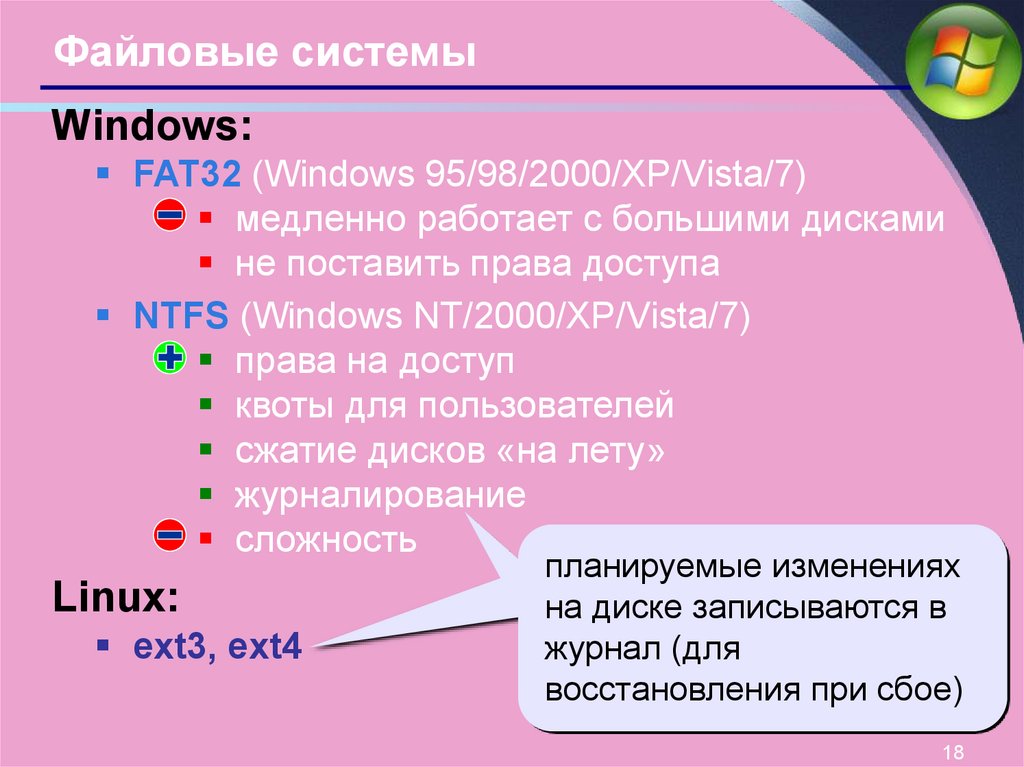





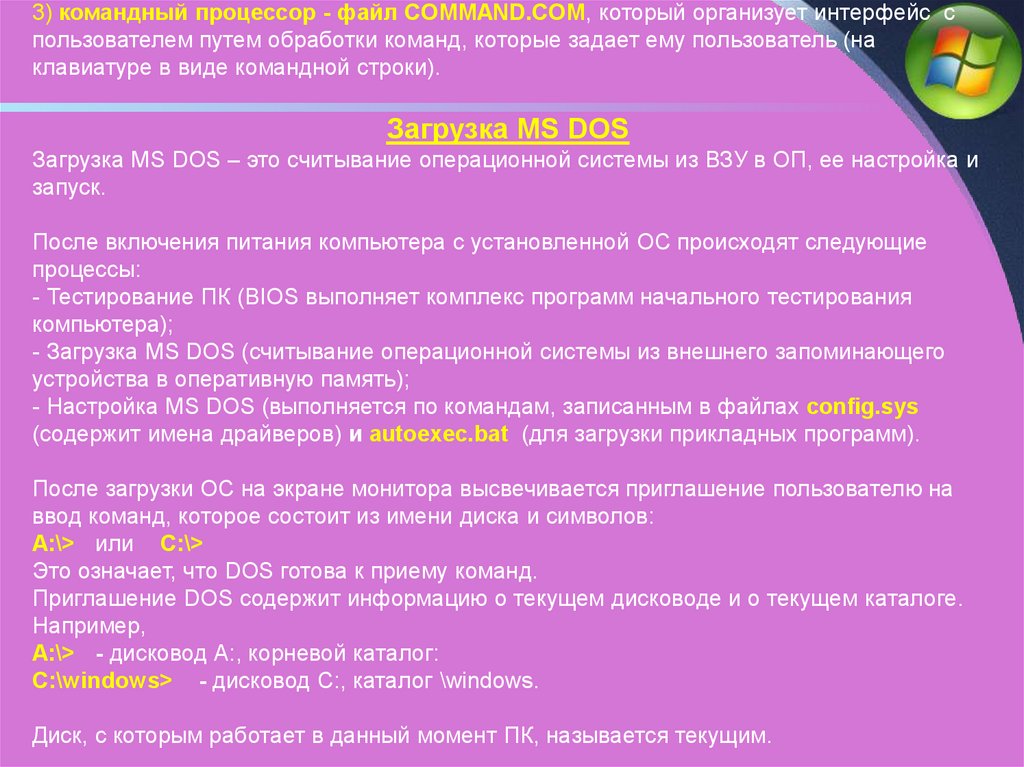
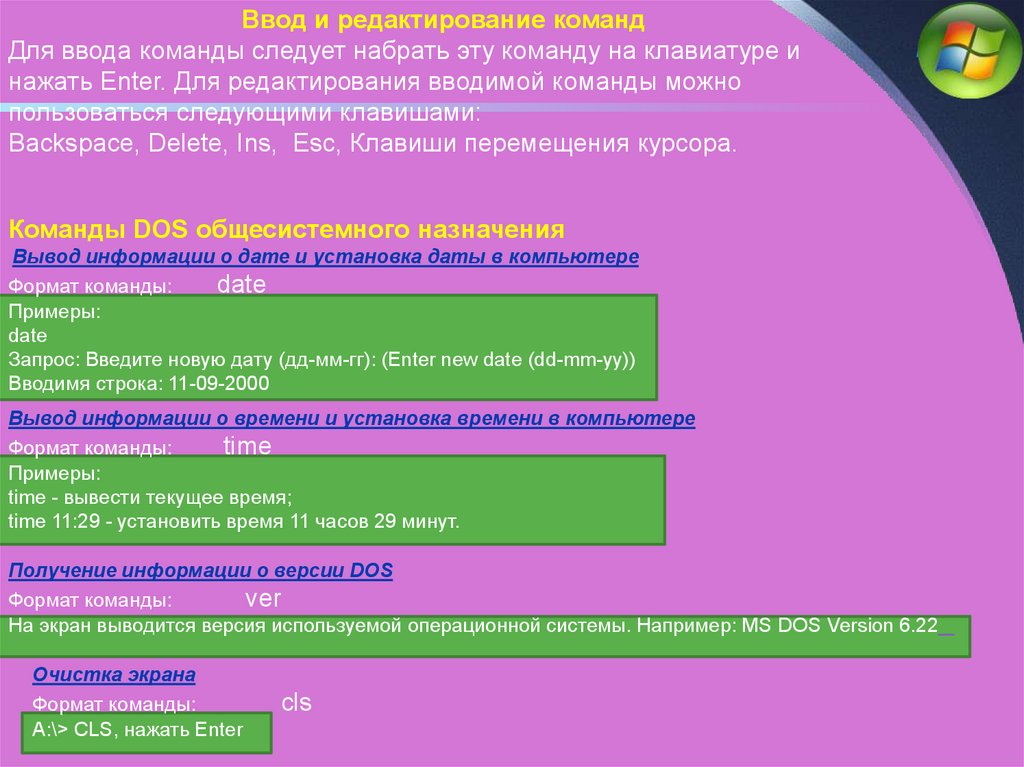
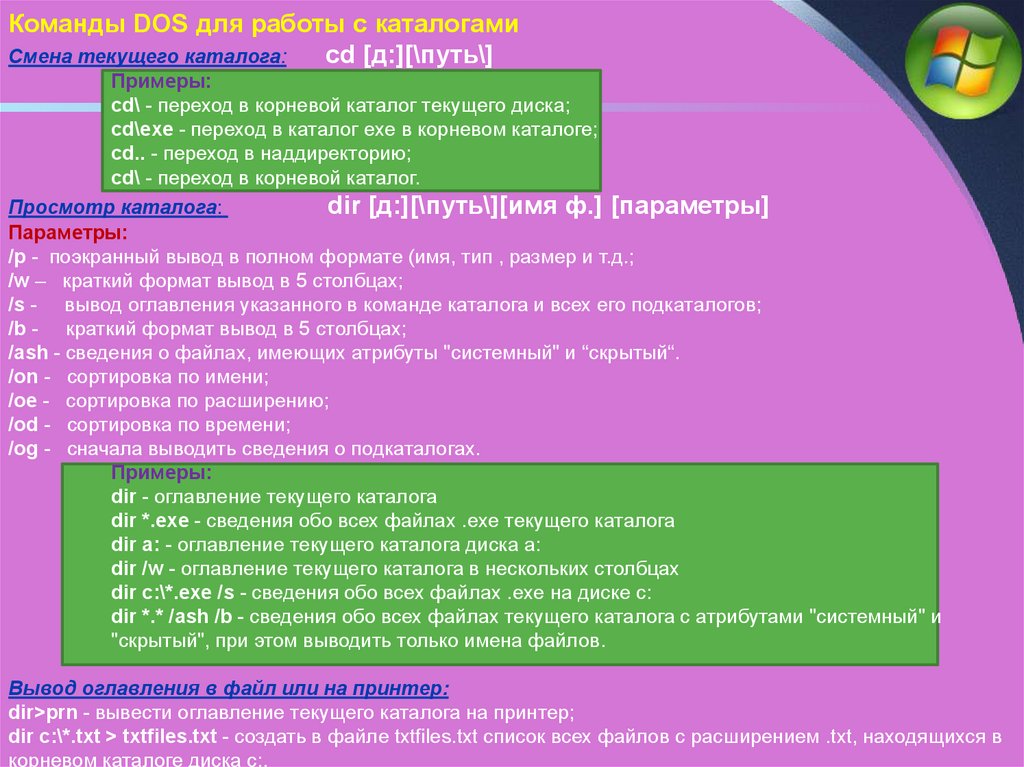
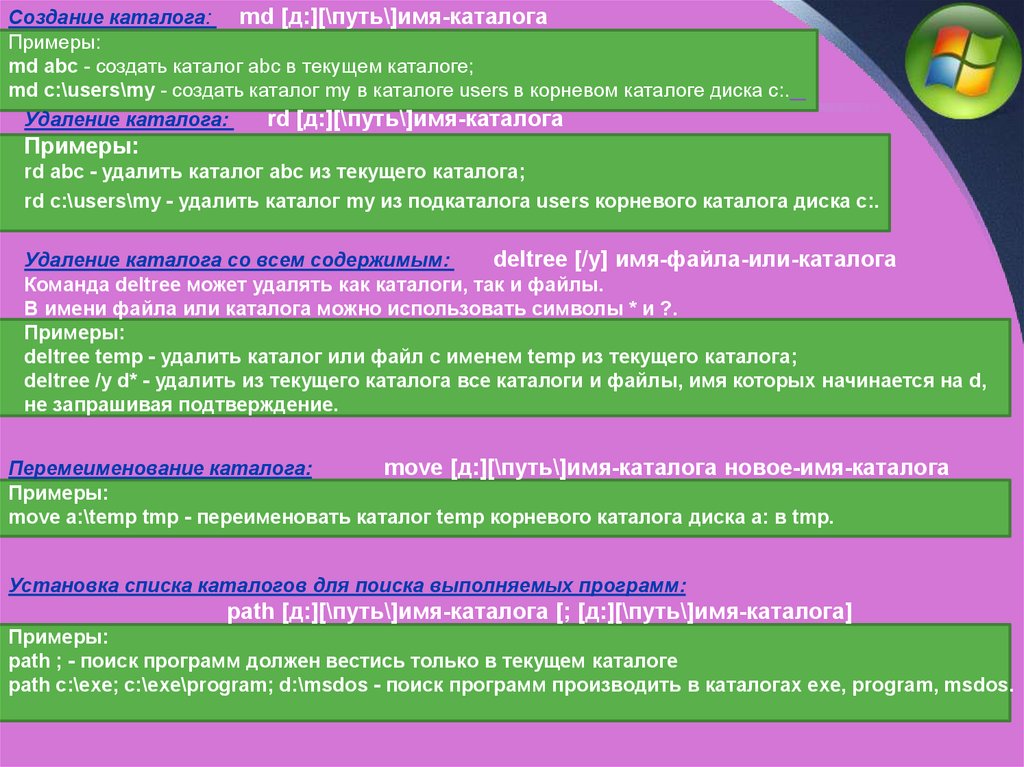
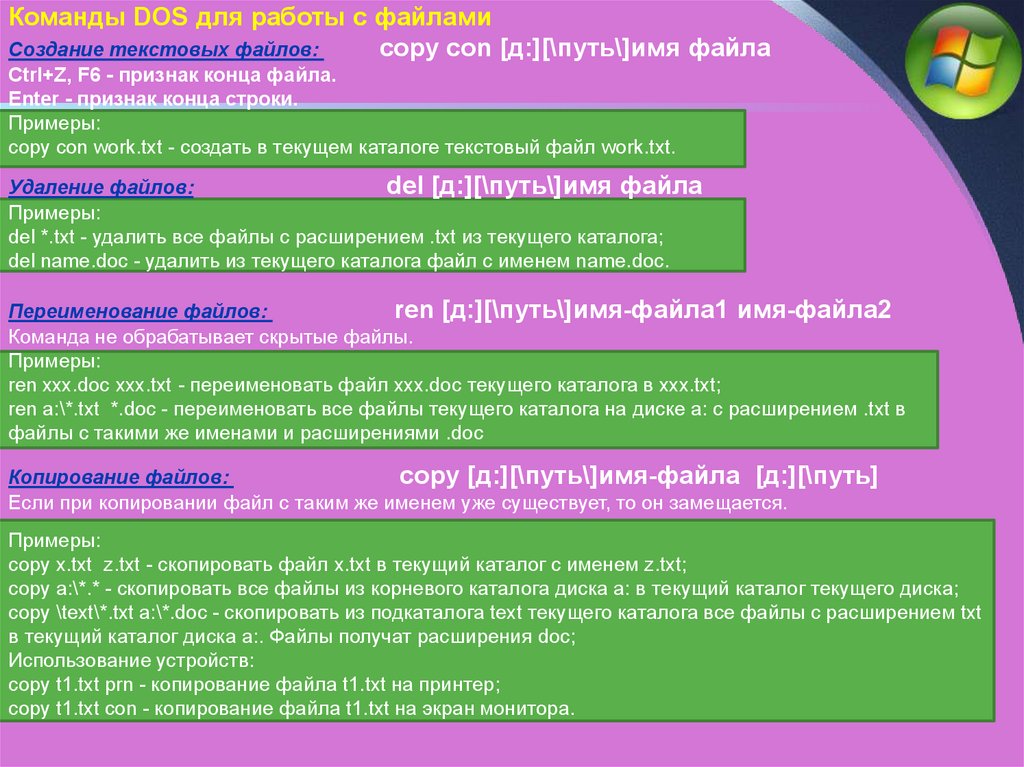


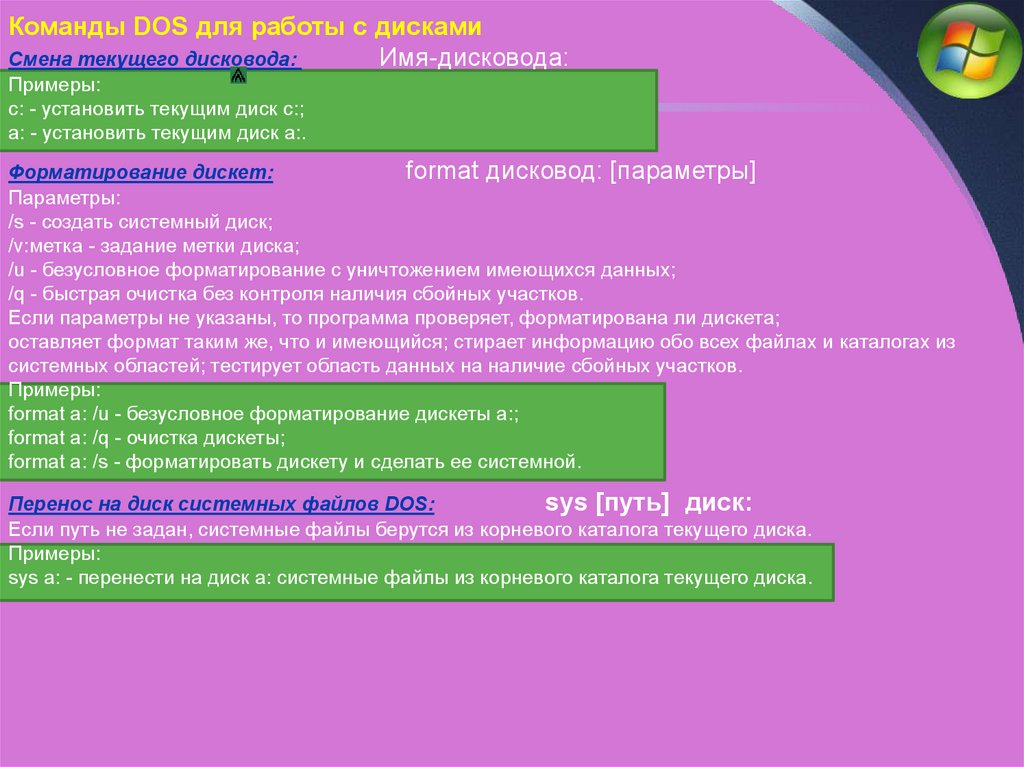

 informatics
informatics